Heb je problemen mee, of het vinden van een wedstrijd op Xbox Live? Heeft uw NAT-type zeggen streng, of matig? Lees verder om te leren hoe te om het terug te veranderen om te openen, zodat je Xbox Live weer correct zal functioneren.
Stappen
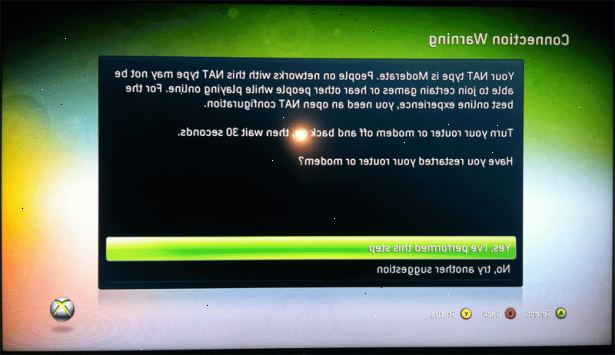
- 1Weet wat NAT is: NAT of Network Address Translation, is een netwerkconcept dat het mogelijk maakt uw router een IP-adres op meerdere apparaten te delen. In plaats van uw internet service provider (ISP) het toewijzen van een IP-adres aan elk apparaat dat verbinding maakt met het internet, NAT laat uw ISP om een IP-adres toe te wijzen aan uw router. De router beheert vervolgens een reeks IP-adressen voor alle apparaten in uw thuisnetwerk.
- 2Weet hoe NAT invloed op uw xbox live gaming.
- Wanneer u probeert om een online spel of partij te sluiten, een foutmelding ontvangt u.
- Je bent vaak losgekoppeld van een spel of feest.
- Je kunt niet horen of communiceren met iemand in een online game.
- 3Weet dat je NAT-instelling is verantwoordelijk voor hoeveel je kunt krijgen van xbox live. Als verkeerd ingesteld betekent dit dat je misschien niet in staat om games te hosten, chatten met vrienden of alleen in staat zijn om een kleinere hoeveelheid spellen on-line te sluiten.
- 4Eerst moet je weten een klein beetje over de NAT-status en betekenis van elk...
- Open: De optimale instelling, kunt u spelen / praten met alle andere Xbox Live gamers Als de Xbox Live-test zegt niets over NAT bij testen uw NAT is Open optimale> (Andere factoren kunnen uw gaming beïnvloeden, zelfs als NAT open is)..
- Matig: Goed, maar niet ideaal. U kunt spelen / praten met andere Xbox Live gamers die een NAT-status van Open en Matige en niemand anders hebben.
- Strikte: Dit is het slechtst mogelijke setup. U kunt spelen / praten met andere Xbox Live gamers die een NAT-status van Open en niemand anders hebben. (In Test Xbox LIVE-verbinding vindt u een gele driehoek te zien als het op strikte)
- 5Weet dat er veel oplossingen voor dit probleem:
Oplossing een
- 1Schakel uw Xbox 360-console en netwerkhardware (bijvoorbeeld de modem en router).
- 2Wacht 30 seconden.
- 3Schakel de modem in en wacht totdat deze weer online te komen (ongeveer een minuut).
- 4Schakel het volgende netwerkapparaat in (bijvoorbeeld de router) en wacht nog een minuut.
- 5Herhaal stap 4 voor elke extra stukje netwerkhardware.
- 6Schakel de console naar My Xbox en selecteer System Settings.
- 7Netwerkinstellingen.
- 8Wi rode netwerk Wi>.
- 9Test Xbox LIVE-verbinding.
Oplossing twee
- 1Controleer of uw router compatibel is met universele plug and play (upnp) is een standaard die helpt routers effectief te communiceren. Als uw router of gateway UPnP ondersteunt, zorg ervoor dat deze instelling is ingeschakeld.
- 2Herstart al uw hardware.
- 3Wacht 2-3 minuten.
- 4Test Xbox LIVE-verbinding
Oplossing drie
- 1Weten wat voor soort verbinding die u gebruikt (bekabeld, draadloos)
Wired
- 1Tijdelijk stekker alles van uw router, met uitzondering van de kabel aan op uw modem en de kabel aan op uw Xbox 360-console.
Draadloze
- 1Tijdelijk uit te schakelen alles wat verbonden is met uw draadloze netwerk, behalve je Xbox 360 console.
- 2Test Xbox LIVE-verbinding.
- 3Mijn xbox
- 4Systeeminstellingen
- 5Netwerkinstellingen
- 6Selecteer bedraad netwerk of naam van uw draadloze netwerk (als u wordt gevraagd om dit te doen)
- 7Test Xbox LIVE-verbinding.
Oplossing vier
- 1Weet dat deze stap nodig port triggering / port forwarding en als je niet weet wat je doet kan het tijdrovend zijn, dus het is ten zeerste aanbevolen dat je probeert alle anderen voor deze ene.
Port triggering
- 1Weet dat port triggering is de snelste manier om netwerkpoorten te openen, echter, niet alle routers ondersteunen port triggering. Controleer uw router documentatie om te achterhalen of poort triggering wordt ondersteund. Als uw router geen ondersteuning port triggering dan moet je port forwarding doen.
- 2Leiden tot de volgende poorten:
- UDP 3074
- TCP 3074
- UDP 88
- 3Weet dat meestal, moet u het volgende voor elke poort die moet triggering doen: 'Naam van de toepassing:' Xbox LIVE 'trigger-poort' naar UDP 88 en 'doorgestuurde poort' naar UDP 88.
- 4Raadpleeg de documentatie van uw router voor informatie over het instellen van port triggering.
Port forwarding
Om te leren hoe Forward poort als volgt te werk...
- 1Erken dat IP-adres van uw computer en het IP adres van uw aansluiting zijn anders. De twee zijn verschillend omdat de NAT beveiliging ingebouwd in uw router, die het mogelijk maakt meerdere computers op dezelfde verbinding gebruiken.
Het IP-adres van uw computer, beschouwd als prive, begint vaak met 192.168. Het IP-adres van de Internet-verbinding, een externe of omroepinstallatie, begint met verschillende nummers. Als IP-adres van computer buiten het private IP range is algemeen niet aangesloten hoewel een router en het is niet noodzakelijk haven vooruit. - 2Begrijpen wat voor soort publiek IP-adres van uw ISP rechtverkrijgenden. Het hebben van een statisch IP-adres (een publieke, externe IP-adres dat niet verandert) is nuttig, maar niet vereist. De meeste breedband ISP's toewijzen dynamische IP-adressen van hun abonnees die regelmatig veranderen.
Als u bepaalde servers (zoals toegang op afstand of webservers) loopt van een dynamisch IP-adres en zal port forwarding op een lange termijn zijn, overweeg dan het aanmelden voor een dienst als dat je een domeinnaam te geven voor uw internetverbinding als je hun software te draaien. - 3Vind uw publiek IP adres. Uw netwerk maakt gebruik van verschillende interne of prive, IP-adressen voor elke computer, maar een openbare of externe IP-adres bekend bij alle computers buiten. Het is deze IP-adres dat is belangrijk, maar aan verandering onderhevig. U kunt uw externe IP-adres vinden op of http://www.whatismyexternalipaddress.co.uk/. (Dit is niet nodig voor BitTorrent of als uw spel maakt gebruik van een centrale server database.)
- 4Kies je methode. Haven die een verandering in de configuratie van de router. U kunt downloaden port forwarding software die automatisch configureert de router voor u, of u kunt dit handmatig doen.
Handmatige methode
- 1Handmatig instellen prive-instelling van uw computer IP-adres. De standaard instelling van uw computer is om zijn adres te krijgen van uw router met behulp van een proces genaamd DHCP. Dit is onverenigbaar met de forwarding optie haven in veel routers, wordt dan ook een handmatige instelling vaak nodig.
Als uw computer onder Windows, voert u de Command Prompt-programma (in de programmagroep Accessoires). Typ ipconfig / all en druk op Enter.
Scroll tot "Local Area Connection" (voor een bekabelde Ethernet-verbinding) of draadloze verbinding (voor een Wi-Fi-verbinding). Noteer het IPv4-adres, subnet mask, default gateway en DNS server instellingen. Als "DHCP Enabled 'onder die netwerkverbinding is" Nee ", kunt u de rest van deze stap overslaan. Als je klaar bent, typt u exit of sluit het venster.
Ga naar het Configuratiescherm en ga naar Netwerkcentrum. Klik op "Netwerkverbindingen beheren" of "adapter instellingen wijzigen". (Als u werkt met Windows XP, moet u in plaats daarvan naar de Netwerkverbindingen Configuratiescherm.) Rechtermuisknop op uw netwerkverbinding en kies Eigenschappen.
Kies "Internet Protocol Versie 4" en klik op Eigenschappen. Selecteer "Het volgende IP-adres" en type in de instellingen die u hebt opgeschreven De enige uitzondering is het IP-adres in:. Voer het als-is behalve het laatste nummer Verander het laatste nummer op een geheel getal tussen 2 en 31 (inclusief. ) om problemen te voorkomen. Als je een "dubbele IP-adressen" fout krijgt, wijzigt u het IP-adres naar een andere. - 2Verander de instellingen van de router. Als je weet welke poorten je nodig hebt om te sturen, raadpleeg de gebruiksaanwijzing van uw router voor informatie over hoe u een doorgestuurde poort toe te voegen. Meestal moet je Internet Explorer te openen en naar het gateway-IP-adres dat u in de vorige stap hebt genoteerd.
(Voor het gemak, een van deze links waarschijnlijk zullen werken: http://192.168.0.1/, http://192.168.1.1/, http://192.168.2.1/, of http://192.168.1.254/.)
Voer uw gebruikersnaam en wachtwoord (te vinden op de router of in de handleiding) in de pop-up window of webpagina als daarom wordt gevraagd. Maak vervolgens de gewenste wijzigingen aan in de instellingen.
Als u extra uitleg nodig heeft, bezoek de portforward.com website. Klik op "router lijst". Scroll naar beneden. Selecteer uw draadloze router. Een advertentie zal waarschijnlijk verschijnen. Klik op "Sla deze Reclame" op de rechter bovenhoek van het scherm. Scroll naar beneden en selecteer de toepassing die u wilt doorsturen. Volg de instructies. - 3Deblokkeren van de haven op het bureaublad van de firewall van uw computer. Of u nu nodig hebt om vooruit of niet haven, je moet meestal ook de juiste poort (en) op de firewall van uw computer te openen. Dit varieert afhankelijk van de firewallsoftware.
Echter, als je geen gebruik maken van Norton Internet Security of een vergelijkbaar product, op Windows Vista of Windows 7 kunt u de firewall-instellingen te vinden onder: Configuratiescherm> Netwerkcentrum> Windows Firewall> Een programma of onderdeel toegang geven via Windows Firewall. - 4Test je programma om te controleren of het werkt. Gebruik een computer op een andere Internet-verbinding en voer het publieke IP-adres van uw computer als het programma er een nodig heeft.
Er zijn veel kleine details die kunnen voorkomen dat port forwarding uit te werken. Als het niet werkt, overwegen een aantal dingen. Hebt u handmatig een IP-adres op uw computer? Wist u dat hetzelfde adres (en de juiste poort of poorten) in de router in te voeren? Heb je de poort deblokkeren op de firewall van uw computer?
Automatische methode
- 1Download de pfconfig software van PortForward. com. Het kost geld (20€ vanaf januari 2010), dus overweeg het gebruik van de handmatige methode als dit een probleem is.
- 2Open de pfconfig software. Klik op Extra. Klik op "Selecteer Router". Selecteer uw router uit de lijst. Klik op "Next". Hier, moet u de gebruikersnaam en het wachtwoord van uw router in te voeren. (Het is meestal afgedrukt op de router of in de handleiding.) Je zult de "Application Name" selectievak (het scherm waar je begonnen bent wanneer u de toepassing start) te zien. Als de software die u wilt port forward is op deze lijst, selecteer deze door erop te dubbelklikken.
Als de software die u wilt port forward is niet op de lijst, klikt u op het tabblad "Custom Applications". Klik op "Nieuw". Typ de naam van de toepassing die u wilt haven vooruit en klik op "Next". Je moet weten welke TCP-of UDP-poorten te openen om voor PFConfig om deze poorten te openen. Als u niet zeker bent, sluit u het dialoogvenster en klik op "Help> hulp gevraagd" om te vragen en uit te vinden, of probeer dit.
Zodra u klaar bent, klik op "Finish" en klik op "Forward deze app". Zodra je dit hebt gedaan, verschijnt er een dialoogvenster. - 3Kies welke computer u wilt de haven aan. Indien u wenst om de haven toekomen aan de huidige computer, klik op "Finish". Als u wenst door te sturen naar een andere computer, voert u de interne, of prive, IP-adres van die computer. Als u niet weet wat het private IP-adres, zie "Handmatig instellen prive IP-adres van uw computer" in de handmatige methode hierboven. Zodra je dit hebt voltooid, drukt u op Voltooien.
- 4Klik updaten router. PFConfig moet de juiste poort voor u openen. Het is afgelopen! Als het niet werkt, gebruik dan de handmatige methode boven plaats.
De vaststelling van uw NAT
- 1Weten dat voor het openen van poorten op uw netwerkhardware, moet u de IP-instellingen van uw computer te krijgen en dan gebruik maken van deze IP-instellingen op uw Xbox 360-console.
- 2Om uw IP-adres als volgt te werk te krijgen...
- 3Meld u aan op uw computer, klikt u op Start, typ cmd en druk op Enter.
- 4Bij de prompt, type "ipconfig" en druk op ENTER.
- 5Zoek uw netwerkverbinding (bijvoorbeeld, op zoek naar iets genaamd "Local Area Connection" of "draadloze netwerkverbinding"). Noteer de nummers voor de volgende items:
- IPv4-adres (of IP-adres)
- Subnet mask
- Default gateway
- 6Vormen een uniek IP-adres voor uw Xbox 360-console en schrijf het op. Een eenvoudige manier om dit te doen is om 10 toe te voegen aan het laatste nummer van de computer standaard gateway-adres. Bijvoorbeeld, als het adres van uw computer 192.168.1.1 is, gebruikt u 192.168.1.11 voor het unieke IP-adres van uw console.
- 7Schakel uw Xbox 360.
- 8Mijn xbox.
- 9Systeeminstellingen.
- 10Selecteer netwerkinstellingen.
- 11Selecteer bedraad netwerk of de naam van uw draadloze netwerk, als u wordt gevraagd om dit te doen.
- 12Selecteer configureren netwerk.
- 13Ga naar het tabblad basisinstellingen.
- 14Selecteer IP-instellingen.
- 15Selecteer handleiding.
- 16Selecteer IP-adres.
- 17Voer het unieke IP-adres dat u samengesteld, en selecteer vervolgens gedaan.
- 18Selecteer subnet mask, voer het subnetmasker van uw computer
- 19Selecteer gedaan.
- 20Selecteer gateway.
- 21Voer default gateway van de computer.
- 22Selecteer gedaan.
- 23Druk op B op de controller en vervolgens opnieuw verbinding te testen
Deel twee, het openen van de poorten
- 1Ga terug naar uw computer.
- 2Start uw webbrowser
- 3Typ het standaard IP-adres van uw router of gateway in de adresbalk en druk op ENTER.
- 4Typ uw gebruikersnaam en wachtwoord (voor uw router of gateway) en klik op OK.
- 5Zodra u bent ingelogd, moet u uw router of gateway configuratiepagina's zien.
- 6Open de volgende poorten:
- Poort 88 (UDP)
- Poort 3074 (UDP en TCP)
- Poort 53 (UDP en TCP)
- Poort 80 (TCP)
Tips
- Schakel alle desktop firewalls als je problemen hebt. De firewalls van Norton Internet Security en soortgelijke producten kan vooral problematisch en de Windows Firewall moet in plaats daarvan worden gebruikt.
- Sommige routers (zoals D-Link's) hebben een "trigger poort"-functie, dit kan een paar games om te werken zonder dat het IP-adres. Deze functie werkt door het toezicht op uitgaande verbindingen van het spel en het automatisch instellen van de specifieke port forwarding regel aan het IP-adres van de game. De trigger poort functie moet meestal handmatig worden ingeschakeld in de homepage van de router (gelegen aan de gateway-IP).
- Soms kunt u de kabel aansluiten van de modem rechtstreeks aan op uw computer met de router te omzeilen, maar uw andere computers zal de verbinding te verliezen. Ook dit soms niet werkt, vooral voor sommige kabelmaatschappijen en bijna alle DSL-aanbieders.
- Zoek uit welke poorten (TCP of UDP)-poorten uw specifieke spel of software nodig. In sommige gevallen zal zowel TCP-en UDP-poortnummers nodig.
- De poorten door te sturen voor Bittorrent zijn TCP-poorten 6881-6889.
- Als je port forwarding PS3 of Xbox 360 games met behulp van de handmatige methode, de poorten door te sturen zijn meestal 5223 en / of 3074.
Als je port forwarding PS3 of Xbox games met behulp van de automatische methode, scroll naar beneden de "naam Application" box tot je het spel namen die beginnen met "PS3" of "Xbox" respectievelijk te bereiken. Als het spel dat je wilt port forward is niet op de lijst, klikt u op 'Extra> Update-lijst met toepassingen van Web ". De nieuwste games, zoals Call of Duty Modern Warfare 2 die meestal niet wordt meegeleverd met de download, wordt toegevoegd aan de lijst. Het is mogelijk dat de gebruiker het hosten van de private match en de gebruiker de toetreding tot de private match zullen beide moeten haven vooruit.
Waarschuwingen
- Heb een home server niet draaien als u niet kennis of ervaring in computer beveiliging hebben. Elke dag, hackers breken in slecht beveiligde servers, met behulp van die servers om hun criminele activiteiten te organiseren. Het runnen van een home server ook inbreuken op de meeste kabel internet service overeenkomsten, welke juridische en bindende contracten zijn.
- Als uw computer is een laptop, en u het IP-adres wilt wijzigen, moet u telkens als u een hotspot of een andere Wi-Fi-verbinding buiten het huis te gebruiken terug te gaan naar automatische instellingen, en dan terug naar handmatige instellingen later zodat port forwarding zal weer aan het werk. Anders zal uw computer niet goed aansluiten op hotspots en zal niet in staat zijn om toegang te krijgen tot het internet.
- De computer kan niet aanvaarden inkomende verbindingen als het slaapt of uitgeschakeld. Computers van vandaag zijn meestal ingesteld om te gaan slapen wanneer het inactief is, of in het geval van een laptop, ook wanneer het deksel gesloten is. Als u het hosten van een server of het draaien van een lange downloaden zonder toezicht of 's nachts, kunt u instellen dat de computer alleen uit te schakelen automatisch de monitor.
- Als je ernaar elke poort (niet alleen degenen die je spel gebruikt) of bypass uw router, hoeft Microsoft niet uitschakelen desktop firewall van uw computer. Introduceerde de firewall in Windows XP SP2 voor een goede reden. Voordat de firewall, werden miljoenen pc direct gehackt toen eerst aangezet.
- Port forwarding kan alleen een specifieke poort doorsturen naar een computer tegelijk. Als u dezelfde poort doorsturen naar een andere computer, moet u het doorsturen van instructie of "regel" van de router eerst verwijderen.
